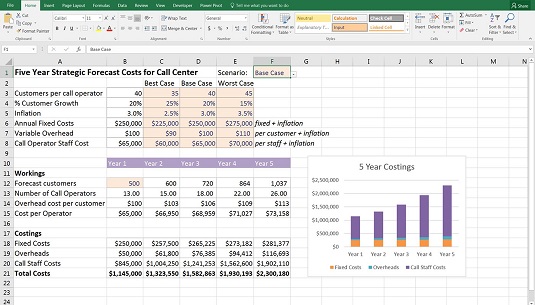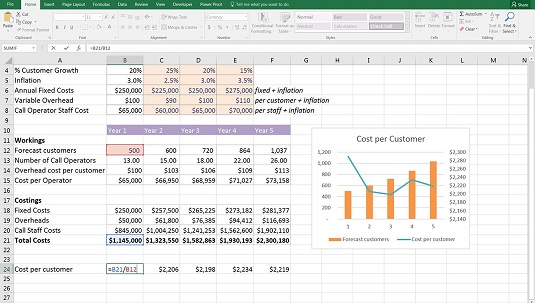A pénzügyi modell kimenete nagyon részletes lehet, és számtalan számot, színt és zavaró számításokat tartalmazhat. Gyakori hiba, hogy megpróbálunk a lehető legtöbb információt elhelyezni egy diagramban, hogy az lenyűgözően nézzen ki. A valóságban a diagram csak zsúfoltnak tűnik, és nem tudja átadni az üzenetet.
A diagramok célja olyan információk megjelenítése, amelyek vizuálisan könnyebben megemészthetők, mint a nyers adatok. Néha két diagramot könnyebben megemészthet a közönség, mint egy diagramot.
Ha nem biztos abban, hogy az adatok milyenek lesznek vizuálisan, jelölje ki őket, és nyomja meg az F11 billentyűt, hogy egy „azonnali diagramot” jelenítsen meg egy új lapon.
A vizuális elemeket tartalmazó összefoglaló lap létrehozása segít a nézőnek megérteni a pénzügyi modellt, de nehéz eldönteni, hogy mely adatokat jelenítse meg. A megjelenítésre vonatkozó döntése néhány tényezőtől függ:
- Mi a legfontosabb üzeneted? Néha azért építette fel a pénzügyi modellt, hogy egy bizonyos üzenetet közvetítsen a közönség felé – például: „Az ellátási költségek emelkednek. Növelnünk kell az árat, különben meg kell kockáztatnunk, hogy csökken a profit.” Ebben a példában az egységenkénti ellátási költséget jelenítheti meg az idő függvényében, az idő függvényében, kiemelve a kulcsfontosságú üzenetet a döntéshozó számára.
- Mi érdekli a közönséget? Néha felépített egy modellt egy adott célra, de tudja, hogy a közönséget különösen érdekli egy bizonyos költség vagy arány, ezért ezt kell kiemelnie a kimeneti jelentésben.
Nézzünk egy példát, ahol ötéves stratégiát hoz létre egy call center számára három forgatókönyvvel. Akkor töltse le a Fájl 0901.xlsx , és válassza ki a fület 9-1 látni a modell itt látható.
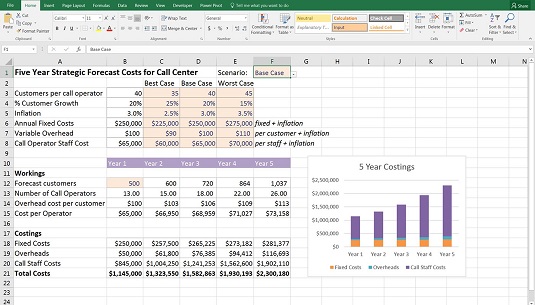
Elkészült ötéves modell költségszámítási táblázattal.
A modell különböző legördülő forgatókönyvek alapján számítja ki a következő öt év költségszámításait. A modell kimenetének összefoglalásához el kell döntenie, hogy mely adatokat jelenítse meg. Ha tudja, hogy a közönséget csak a költségszámítási rész érdekli, akkor az oldal alján található költségszámítási adatok alapján diagramot készíthet.
Ez az esettanulmány egy olyan modell egyszerűsített változatán alapul, amelyet egy valós ügyfelem számára építettem. Tudom, hogy az ügyfelet valójában az egyes ügyfelek kiszolgálásának költsége érdekelte – ennek kiderítése eleve a modell elkészítésének egyik célja volt. Tehát adja hozzá a vevőnkénti költséget a 24. sorhoz a =B21/B12 képlettel, és másolja át a sorba.
A diagramon az egy vevőre jutó költség, valamint az előre jelzett ügyfelek száma látható, így látható, hogy bár az ügyfelek száma folyamatosan növekszik, az egy vevőre jutó költség az ötéves periódusban ingadozik.
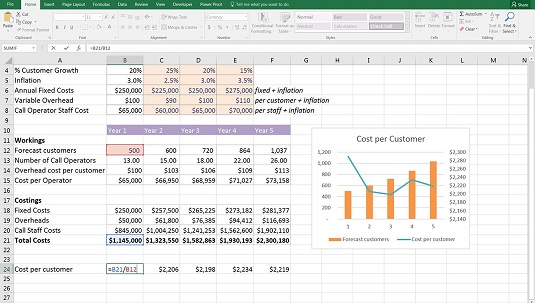
Elkészült ötéves modell vásárlónkénti költségtáblázattal.
Ebben az esettanulmányban látható, hogy a megjelenítendő adatok kiválasztása attól függhet, hogy mi a modell üzenete, valamint hogy mi érdekli a közönséget.